Jak číst disk Mac s formátem na PC se systémem Windows

Systém Windows nemůže běžně číst disky Mac formatované a nabídne místo toho jejich vymazání. Nástroje třetích stran však vyplňují mezeru a poskytují přístup k jednotkám formátovaným systémem souborů HFS + společnosti Apple v systému Windows. To také umožňuje obnovit zálohování Time Machine v systému Windows.
Pokud víte, že budete používat disk na počítačích Mac i Windows, měli byste používat souborový systém exFAT, který je kompatibilní s oběma. Pokud jste to však nepředpokládali, je možné, že jste naformátovali disk pomocí systému Apple HFS Plus, který Windows ve výchozím nastavení nemůže číst. Ve skutečnosti někteří výrobci prodávají disky "Mac" předformátované tímto systémem pouze pro Mac.
Neformátujte disk! (I když)
Když připojíte jednotku Mac formatované do systému Windows, budete informováni, že "musíte disk naformátovat v jednotce X: předtím, než ji budete moci použít." Nelze klepnout na tlačítko "Formátovat disk" tlačítko nebo systém Windows vymaže obsah disku - klikněte na tlačítko "Zrušit"!
Tato zpráva se objeví, protože systém Windows nerozumí systému souborů HFS + společnosti Apple. To je v pořádku, protože to ostatní aplikace dělají. Jednotku neformátujte, dokud se nedostanete k důležitým souborům z jednotky.
Samozřejmě, pokud jednotka nemá na sobě žádné důležité soubory, můžete pokračovat a formátovat. Ale je to naprosto jistě, že před tím není nic, co byste potřebovali.
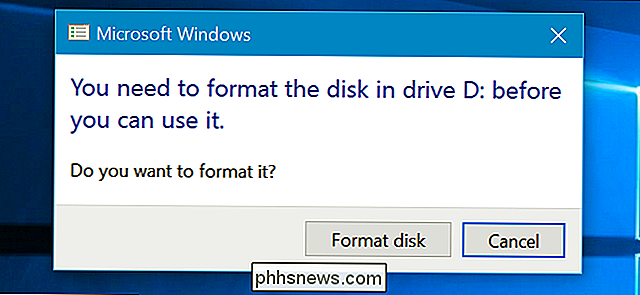
Možnost jedna: HFSExplorer je zdarma a základní
SOUVISEJÍCÍ: Jak obnovit soubory z časového zálohování v systému Windows
dostat pár souborů z jednotky, doporučujeme HFSExplorer. Je to jediný zcela volný způsob, jak přistupovat k jednotce s formátem Mac. Vyžaduje to však Java, takže musíte nejprve nainstalovat. Pak nainstalujte HFSExplorer jako byste použili jakýkoli jiný program Windows.
HFSExplorer však není fantazie a nemá mnoho funkcí. Nemůžete ji použít k zápisu na disky ve formátu Mac a nenainstaluje ovladač souborového systému, který se integruje do Průzkumníka souborů. Ale můžete otevřít HFSExplorer, přečíst si disk Mac a nakopírovat soubory do počítače se systémem Windows bez zaplacení desetiny. Může také připojit obrazy disků Mac .dmg, které se dostanou do souborů uvnitř.
Příroda pouze pro čtení není nutně špatná věc. Zabezpečuje, aby žádná chyba v ovladači třetí strany nepoškodila disk Mac a soubory na něm. Můžete také nastavit režim pouze pro čtení v jiných aplikacích - ale pokud nebudete používat podporu pro zápis, je pro ně méně důvodů zaplatit.
Chcete-li použít nástroj HFSExplorer, připojte jednotku ve formátu Mac do svého počítače Windows PC a spuštění HFSExplorer. Klikněte na nabídku "Soubor" a vyberte možnost "Načíst souborový systém ze zařízení". Automaticky vyhledá připojený disk a můžete jej načíst. V grafickém okně se zobrazí obsah jednotky HFS +. Stačí vybrat požadované soubory nebo složky, kliknout na "Extrahovat" a vybrat složku.
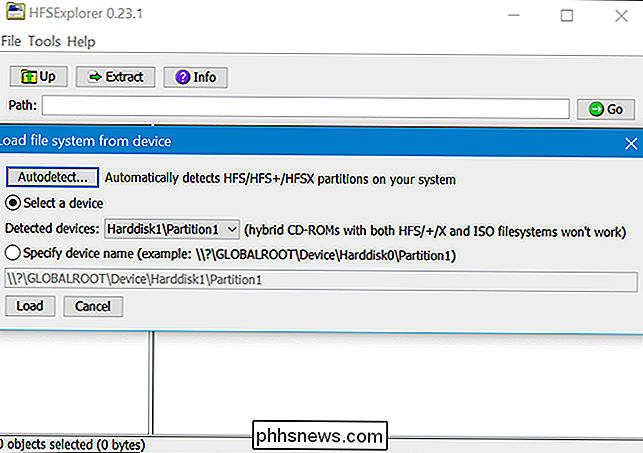
Paragon HFS + je $ 20, ale nabízí přístup k zápisu a lepší integraci
Paragon HFS + pro Windows je trochu chytřejší, ale bude to stát drahocenné . Tento nástroj nainstaluje ovladač souborového systému, který umožňuje přístup k jednotce ve formátu Mac, jako je každá jiná jednotka v aplikaci Průzkumník souborů nebo jakákoli jiná aplikace systému Windows s otevřeným nebo uloženým dialogovým oknem. Může se pochlubit vylepšenou rychlostí a my bychom nebyli překvapeni, kdyby byl rychlejší než HFSExplorer. A na rozdíl od HFSExplorer nabízí plný přístup k čtení a zápisu na disky ve formátu Mac, takže je můžete zapisovat z Windows. Stačí nainstalovat a jednotky Mac se zobrazí jako každá jiná jednotka.
Pokud potřebujete pravidelně pracovat s jednotkami formátu Mac a chcete integraci, rychlost a přístup k zápisu do operačního systému, Paragon HFS + je skvělou volbu a bude to za vás. Pokud však potřebujete někdy získat soubory z Mac s formátem, občas je to přehnané a ušetříte 20 dolarů tím, že se budete držet HFSExplorer.
Paragon nabízí 10denní bezplatnou zkušební verzi HFS + pro Windows, takže můžete to vyzkoušet a zjistit, zda funguje pro vás. A pokud potřebujete pouze jednou soubory z jednotky Mac formatované, stačí použít zkušební verzi a provést s aplikací až do vypršení její platnosti.
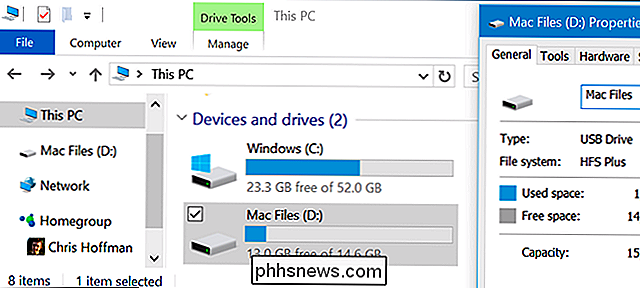
Třetí volba: Mediafour MacDrive stojí 50 až 70 dolarů, ale zahrnuje další funkce
MacDrive aplikace Mediafour je podobná systému HFS + společnosti Paragon pro Windows, ale s více funkcemi a leskem. Je to znatelně dražší než Paragon HFS +, u $ 50 pro standardní verzi a $ 70 pro verzi Pro
Pro většinu lidí tento software opravdu nebude stát za to. Nabízí však několik jedinečných funkcí, jako je podpora disků RAID ve formátu Mac. Nabízí také grafické rozhraní s podporou pro ověřování, opravy a formátování disků ve formátu Mac. Paragon HFS + se dostane mimo vaši cestu a neposkytuje grafické rozhraní - umožňuje pouze přístup k jednotkám HFS + v Průzkumníku souborů a dalších aplikacích.
Pokud potřebujete všechny tyto nástroje, jděte na to - vybavené řešením pro práci s jednotkami Mac ve formátu Windows. Pravděpodobně nepotřebujete všechny tyto nástroje.
Mediafour nabízí 5denní bezplatnou zkušební verzi systému MacDrive, a to jak verze Standard, tak verze Pro, abyste ji vyzkoušeli a zjistili, zda tyto funkce stojí za to .
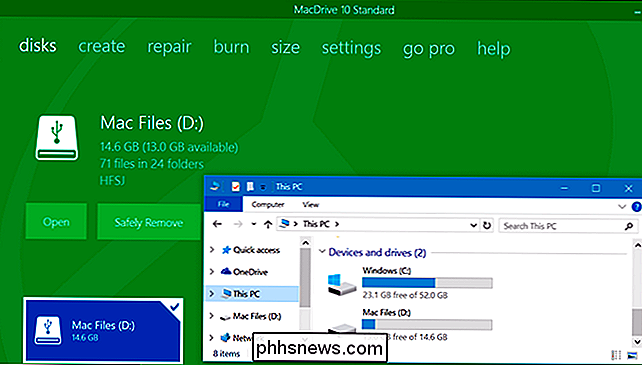
Možnost č. 4: Formátování disku jako exFAT - ale varování, tím se vymažou vaše data!
SOUVISEJÍCÍ: Jaký je rozdíl mezi FAT32, exFAT a NTFS? data z jednotky Mac-formatted, pravděpodobně budete chtít formátovat systém souborů exFAT. Oba systémy Windows a Mac OS X mají podporu pro čtení a zápis souborů exFAT bez dalších softwarů třetích stran. FAT32 má nějaké vážné omezení - jednotlivé soubory mohou mít velikost pouze 4 GB, například - ale exFAT to neplatí.
Spíše než použít disk ve formátu Mac, měli byste z něj vynechat důležité soubory a používat disky ve formátu exFAT pro přesun dat mezi Macy a počítači
Chcete-li formátovat jednotku v systému Windows, klepněte pravým tlačítkem myši na okno File Explorer a zvolte "Format." Vyberte souborový systém "exFAT" v seznamu a klepněte na " Začněte. "Nezapomeňte, že se vymažou všechny soubory na disku! Ujistěte se, že máte soubory mimo jednotku a že jste vybrali správnou jednotku, kterou chcete formátovat!
Když skončíte, jednotka by měla fungovat bez problémů na počítačích se systémem Windows a Mac.
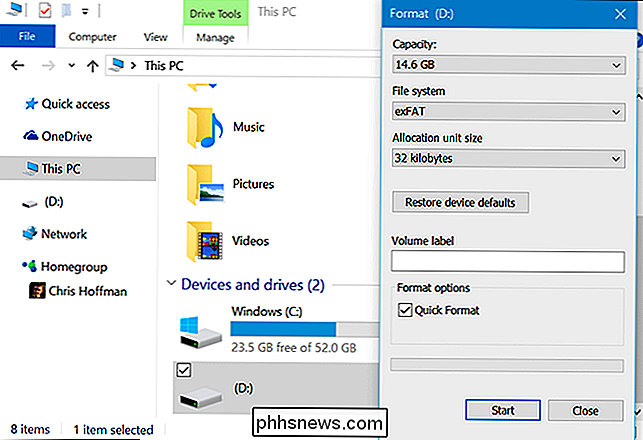
Mimochodem, toto funguje skvěle i pro uživatele Windows - Macy nemohou nativně zapisovat do systému souborů Windows NTFS, i když mohou číst soubory z jednotek NTFS. Takže bez ohledu na vaši primární platformu, exFAT je pravděpodobně způsob, jak jít.

Získejte kontrolu nad automatizovanými fotografickými nahráváními vašich smartphonů
Moderní smartphony a cloudové fotografické služby chtějí automaticky nahrát každou fotografii, kterou přenesete do cloudu. To zajišťuje, že všechny pořízené fotografie jsou bezpečně zálohovány někde, ale nejsou ideální pro každou fotografii. Bohužel společnosti jako Apple a Google tuto zprávu nedostali.

6 Typy chyb prohlížeče při načítání webových stránek a co znamenají
Při procházení webu máte jistotu, že narazíte na občasnou stránku s chybami. Tato příručka vám pomůže pochopit, co přesně každá chybová stránka znamená a co dělat, když ji uvidíte. Všimněte si, že každý prohlížeč zobrazuje a slova své chybové stránky odlišně. Chyba certifikátu nebo upozornění na malware vypadá jinak v různých prohlížečích, ale různé typy chybových stránek znamenají totéž.



